
A rendszermeghajtó hibáinak ellenőrzése az első, amelyet bármilyen probléma esetén meg kell tenni. Ha bármilyen lemezművelet végrehajtása során olvasási vagy írási hibákat tapasztal a Windows 10 rendszerben, vagy teljesítményproblémát tapasztal, ellenőriznie kell a rendszermeghajtón hibákat.
A lemezhibák általában azt jelzik, hogy a fájlrendszer nem működik megfelelően. Ezt különböző okok okozzák, kezdve a nem megfelelő leállítástól a lemez felületének fizikai károsodásáig. Ellenőrizze, hogy a lemezen vannak-e rendszerhibák.
Az induláshoz ellenőrizze a Windows által biztosított információkat. Ha bármilyen probléma merül fel a meghajtóval, a Windows 10 észlelheti ezeket, és jelentheti. Ezen információk ellenőrzéséhez kövesse az alábbi lépéseket:
- Nyissa meg a Vezérlőpult.
- Ugrás a következő kisalkalmazásra: Vezérlőpult \ Rendszer és biztonság \ Biztonság és karbantartás
- Sorban "Meghajtó állapota", látni fogja a meghajtók aktuális állapotát.
Az én esetemben a Windows 10 azt mutatja, hogy nincsenek problémák:
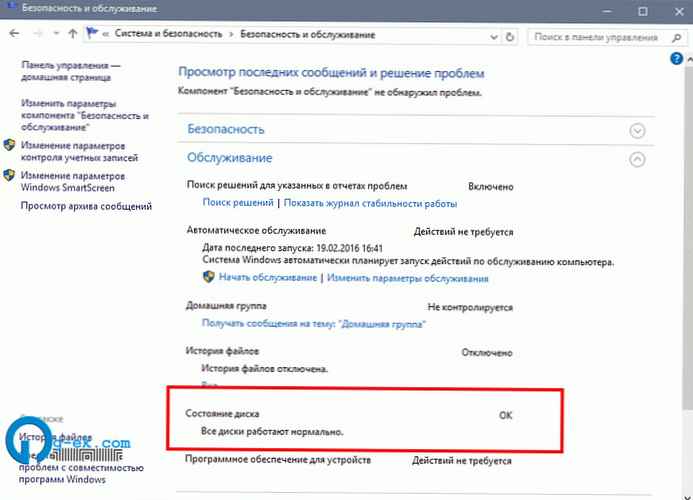
A Windows 10 meghajtójának fájlrendszerhibák ellenőrzéséhez a következőket kell tennie:
- Nyisson meg egy parancssort rendszergazdaként.
- Írja be a következő parancsokat a parancssorba:
chkdsk / f x:
- Cserélje ki a területet X tovább Meghajtó betűje, amelyet ellenőrizni kell.
A parancs például ellenőrzi a C meghajtón található hibákat:
chkdsk / F C:
Ha a lemezt nem használja, a lemez ellenőrzése azonnal megkezdődik. Ha a meghajtó jelenleg használatban van, a Chkdsk felszólítja a lemez ellenőrzésére a következő rendszerindítás során..
Ütemezze a lemez ellenőrzését a következő indításkor
A következő parancs futtatásával ellenőrizheti a rendszermeghajtó hibáit a Windows 10 rendszerben:
chkdsk / F C:
A következő kimenetet fogja látni:
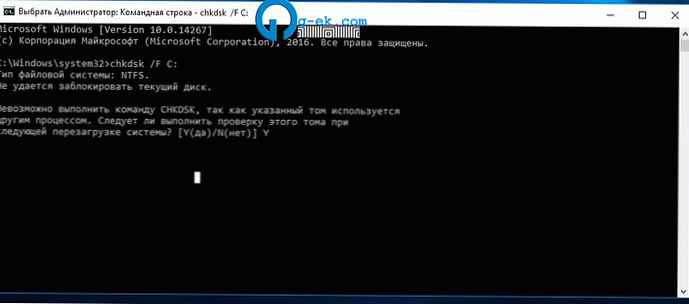
Miután megnyomta Y a kérelem megerősítéséhez, A chkdsk a Windows 10 legközelebbi újraindításakor indul.

Ez minden. A lemez ellenőrzése után az eredményeket a "CHKDSK" billentyűvel történő kereséssel a Windows 10 eseménynaplójában találhatja meg.











